电脑怎样截图保存 win10如何用快捷键快速截屏保存
更新时间:2024-05-25 16:49:20作者:yang
在日常工作和生活中,我们经常需要用到截图保存的功能来记录重要信息或者与他人分享屏幕内容,在Windows 10操作系统中,使用快捷键可以快速实现截屏保存的操作,提高工作效率。通过简单的按键组合,我们可以轻松地将屏幕上的内容保存为图片文件,方便后续查看和使用。接下来让我们一起了解一下Win10中如何使用快捷键快速截屏保存的方法。
操作方法:
1.打开电脑,使桌面停留在需要截图保存的界面。

2.按住键盘上的PrtSc快捷键,笔记本键盘与机械键盘稍有区别,按下后可以获得该界面的截图。此时截图停留在剪切板上。


3.打开画图工具,或word等可以粘贴图片的软件。通过使用Ctrl+V或右键粘贴,可以获得刚刚的截屏图片。


4.若需要直接通过快捷键保存截屏图片,可以在需要截屏的时候。按下win+PrtSc键,快速保存图片在系统的默认图片文件夹中。
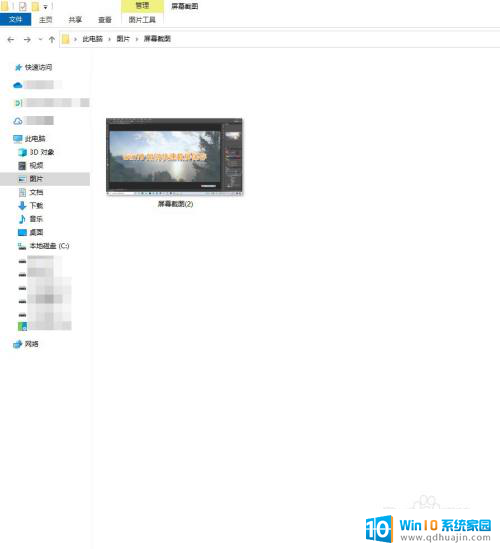
5.一般默认的保存位置为C:\Users(或是“用户”)\电脑的用户名\Pictures 这个文件夹中。
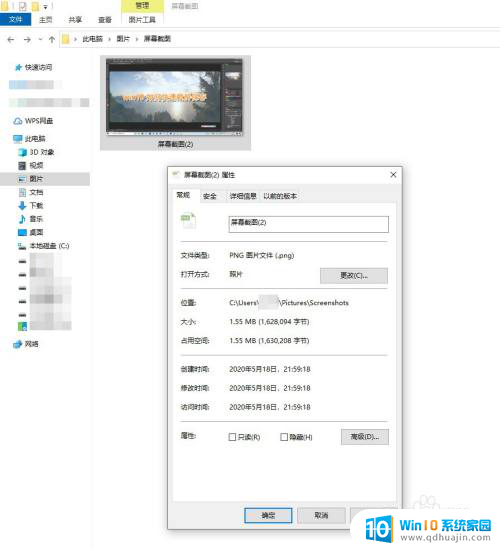
以上就是关于电脑如何截图保存的全部内容,如果你遇到相同的情况,可以按照以上方法来解决。





